Primeros pasos
Guía de configuración para administradores
Sigue nuestra guía paso a paso para configurar tu cuenta y ponerte manos a la obra. Sujeto a Términos y Condiciones.
Te damos la bienvenida a Revolut Business
Esto es lo que necesitas para configurar tu cuenta:
- Tu dispositivo móvil: descarga la app de Revolut Business y añade tu tarjeta a la cartera digital de tu dispositivo
- Un documento de identidad válido: es posible que te pidamos que verifiques tu identidad antes de que empieces a realizar transacciones con la tarjeta. Más información sobre la verificación
Si tienes alguna pregunta mientras navegas por la plataforma, puedes encontrar las respuestas en nuestro Centro de ayuda.

Contenidos
1. Primeros pasos
Añade dinero a tu cuenta
Puedes añadir dinero a tu cuenta de Revolut Business mediante una transferencia bancaria.
Si quieres añadir dinero a través de transferencias de clientes, tendrás que compartir tus datos bancarios. Aquí te explicamos cómo encontrarlos en la app:
- Selecciona tu saldo en la pantalla de inicio
- Elige la cuenta en la que quieres recibir el pago
- Pulsa Datos
Cuando sea posible, utiliza los datos bancarios nacionales para realizar transferencias más rápidas y económicas.
También puedes encontrar tus datos bancarios en el extracto de confirmación de tu cuenta.

Invita a otros administradores
Si en tu empresa hay otros responsables, como un socio, un director financiero o un gestor de finanzas, invítales a tu cuenta como administradores.
Pueden ayudarte a configurar tu cuenta de Revolut Business antes de que invites al resto de tu equipo.
- Ve a Equipo → Invitar
- Añade los correos electrónicos de los administradores que quieras invitar
- Asígnales la función de Administrador
Llegado este punto, puedes asignar tarjetas con controles de gasto a cada administrador, pero también se puede hacer más adelante.

2. Controles de gasto
Configura controles de gasto
Configura programas de gasto con tarjeta y procesos de aprobación antes de invitar a tu equipo a Revolut Business para que las tarjetas que emitas ya tengan controles de gasto integrados.
Programas de gasto
Los programas de gasto te permiten aplicar límites de gasto con reglas de registro y aprobación de gastos para varias tarjetas a la vez. Te facilitan la gestión de los gastos de viaje, los estipendios diarios y otras iniciativas o gastos de la empresa.
A continuación te explicamos cómo se configuran:
- Ve a Tarjetas → Configuración → Programas de gasto
- Selecciona +Nuevo y crea un programa de gasto
- Añade reglas de aprobación de gastos para las compras con tarjeta y los reembolsos de gastos de bolsillo

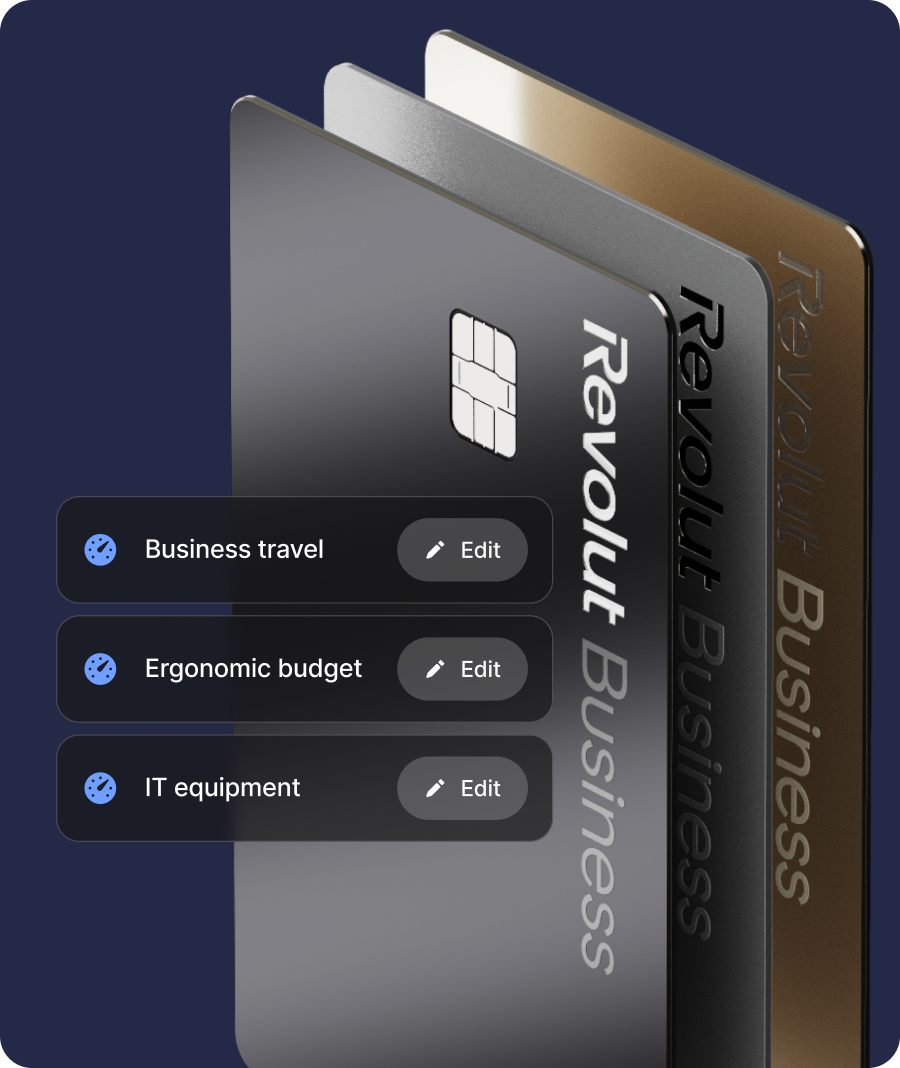
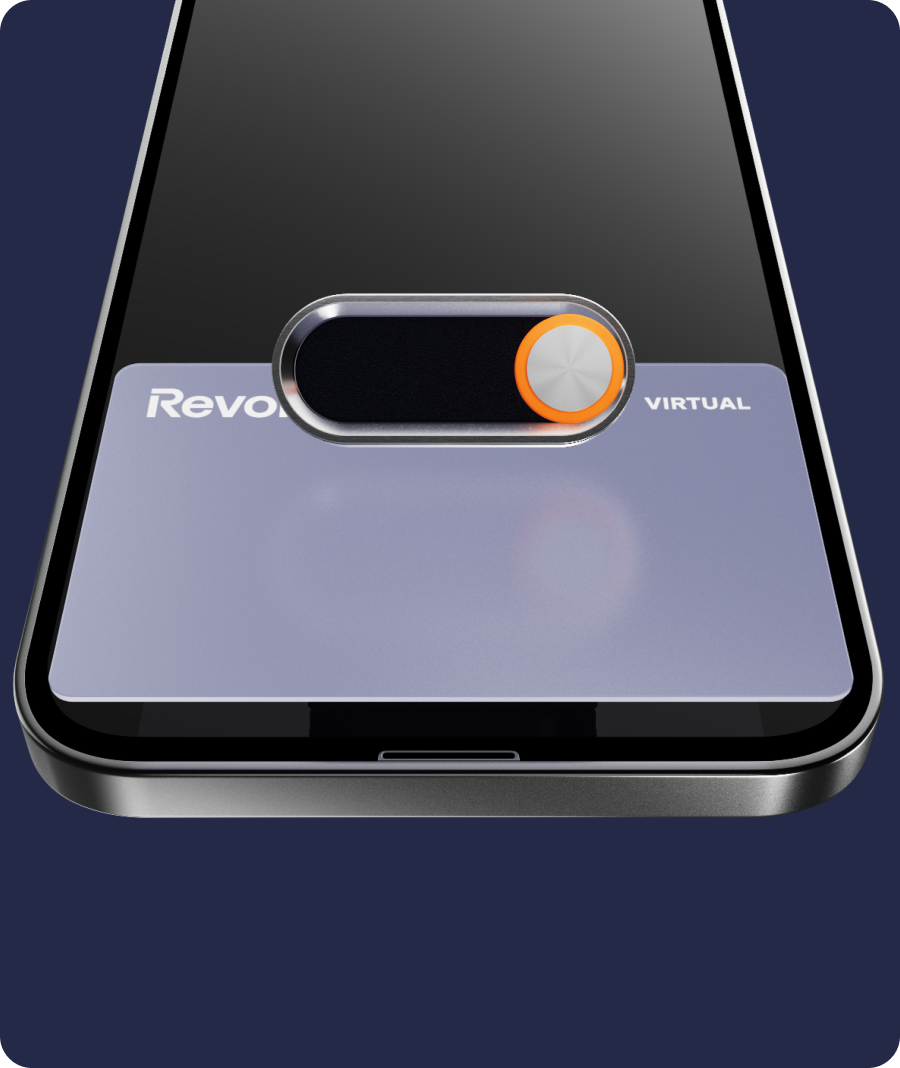
3. Configura la contabilidad
Configura la contabilidad para los gastos
Con Gastos puedes capturar recibos, conciliar y categorizar gastos de empresa y enviar reembolsos a los miembros del equipo, todo en un mismo sitio. Los miembros del equipo pueden presentar solicitudes de reembolso o registrar gastos de transacciones realizadas con sus tarjetas de Revolut Business. Gastos está disponible en todos los planes por un coste adicional.
Sincroniza tu software de contabilidad
Revolut Business puede sincronizarse con algunos de los programas de contabilidad más populares. Actualmente, ofrecemos tres tipos de sincronización:
- Extracto bancario: todas las transacciones completadas se envían desde tu cuenta de Revolut Business a tu software de contabilidad
- Facturas: importa borradores desde tu software de contabilidad y exporta facturas pagadas desde tu cuenta de Revolut Business a tu software de contabilidad
- Gastos: se exportan automáticamente a tu software de contabilidad con los recibos, las categorías y las descripciones adjuntas, lo que facilita la conciliación con las transacciones bancarias


Categorías y tipos impositivos
Puedes crear una lista con las categorías de gasto y los tipos impositivos de tu empresa para que los miembros del equipo los elijan al registrar un gasto.
Si ya has conectado tu software de contabilidad, esta lista se sincronizará y se mostrará automáticamente.
Si no has conectado tu software de contabilidad, ve a Gastos → Configuración → Contabilidad para editar la lista de opciones disponibles para los miembros del equipo al registrar gastos.
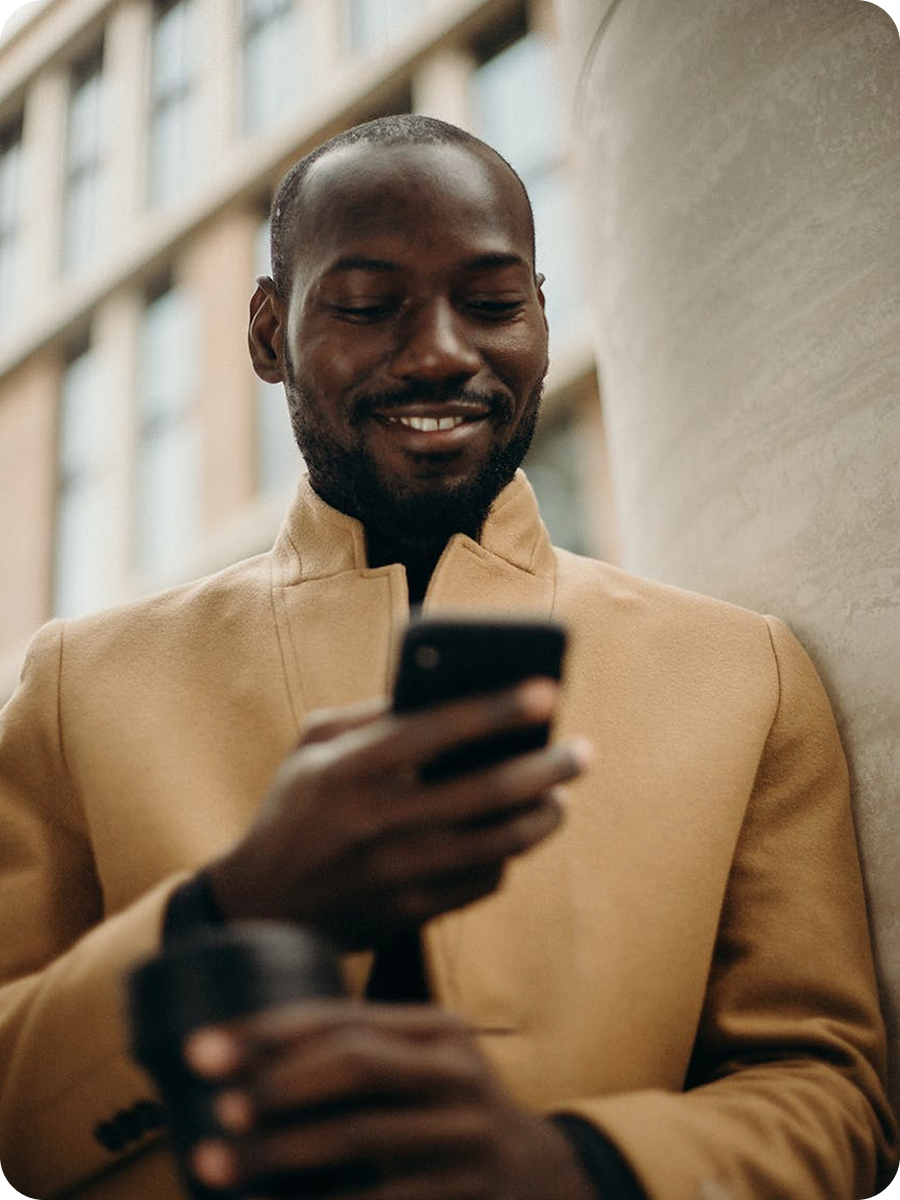
Define los grupos de etiquetas
Revolut Business te ayuda a organizar y añadir más detalles a los gastos de tu empresa mediante grupos de etiquetas.
Puedes crear hasta cinco grupos de etiquetas e incluir tantas etiquetas como necesites en cada grupo.
Para personalizarlos, ve a Gastos → Configuración → Etiquetas.
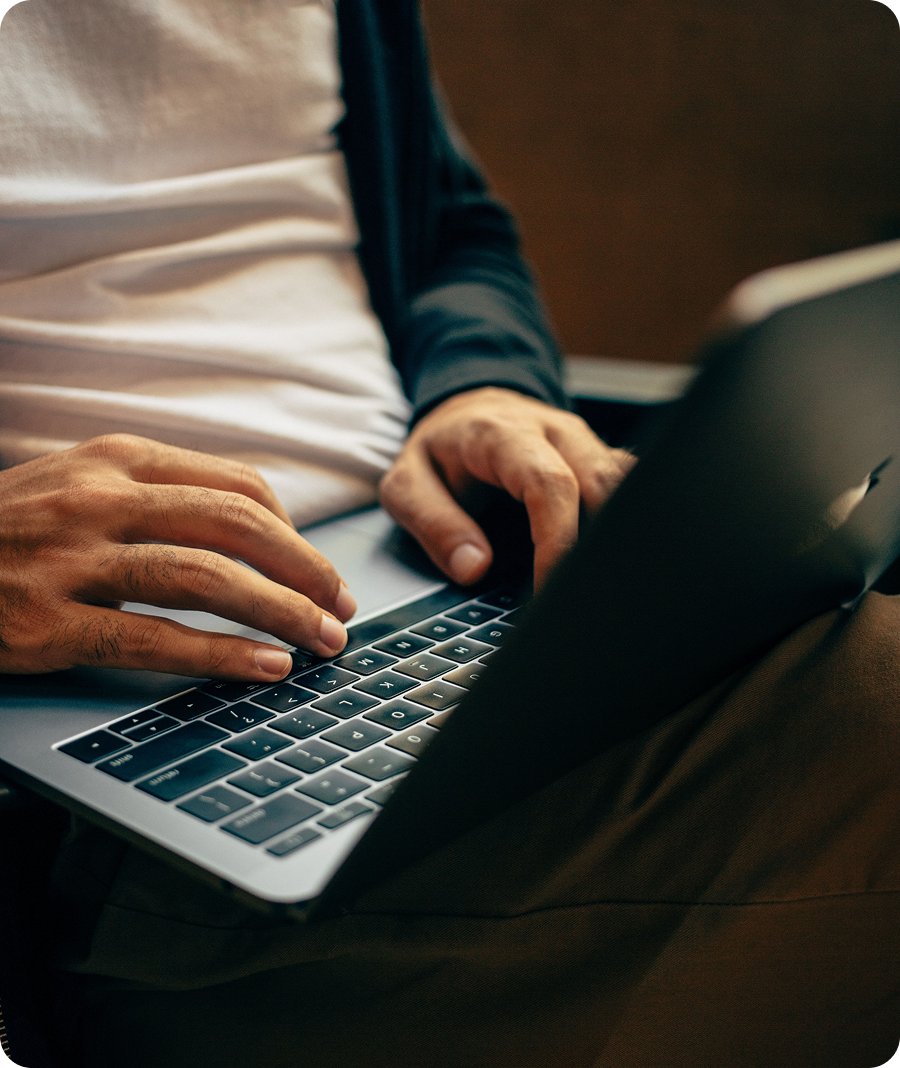
4. Controles posteriores al gasto
Crea controles posteriores a los gastos
Personaliza los ajustes de registro y aprobación de gastos y reembolsos y configura reglas de bloqueo automático para las tarjetas.
Personaliza la configuración de los gastos
Puedes especificar qué información deben incluir los miembros del equipo a la hora de registrar sus gastos. Por defecto, los miembros del equipo tienen que proporcionar un recibo, una categoría y una descripción para cada gasto, pero también puedes establecer campos obligatorios adicionales.
Si registrar gastos (o cierta información sobre un gasto) es opcional, ve a Gastos → Configuración para establecer los campos obligatorios (recibo, descripción, categoría, tipo impositivo, etiquetas).

Crea reglas de bloqueo automático para las tarjetas
Una vez que hayas emitido tarjetas para tu equipo, puedes configurar las reglas de autobloqueo para animarles a presentar sus gastos a tiempo.
El autobloqueo fija un límite de tiempo para la presentación de gastos: tú eliges cuántos días (7, 14 o 30) tienen los titulares de las tarjetas para presentar sus gastos después de realizar un pago. Si el gasto está fuera de plazo, la tarjeta se bloquea y todos los pagos se rechazarán hasta que presenten sus gastos atrasados.
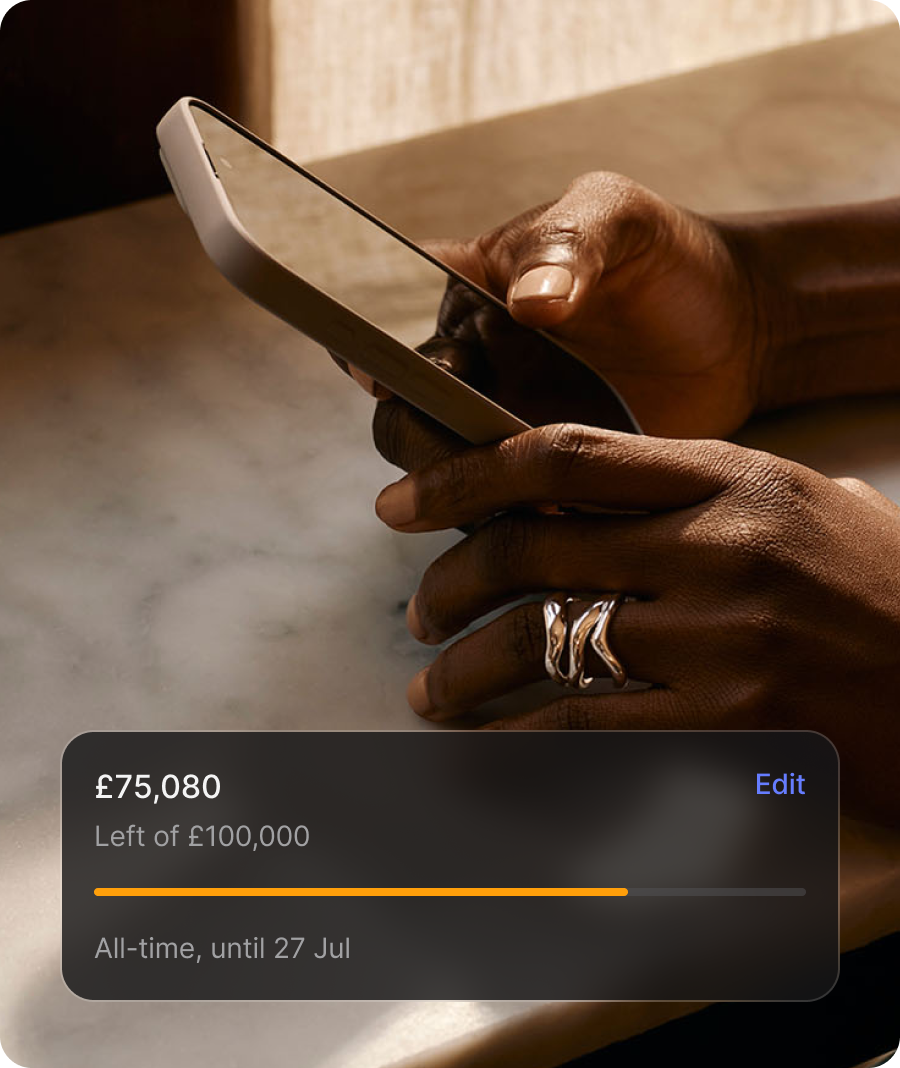
Procesos de aprobación de gastos
Puedes crear procesos de aprobación para asegurarte de que sean las personas adecuadas quienes aprueben los gastos y reembolsos. Basta con seguir estos pasos:
- Ve a Equipo → Configuración → Procesos de aprobación
- Crea reglas de aprobación basadas en el puesto (por ejemplo, que los mánagers aprueben los gastos de sus subordinados directos), en miembros del equipo específicos o en funciones
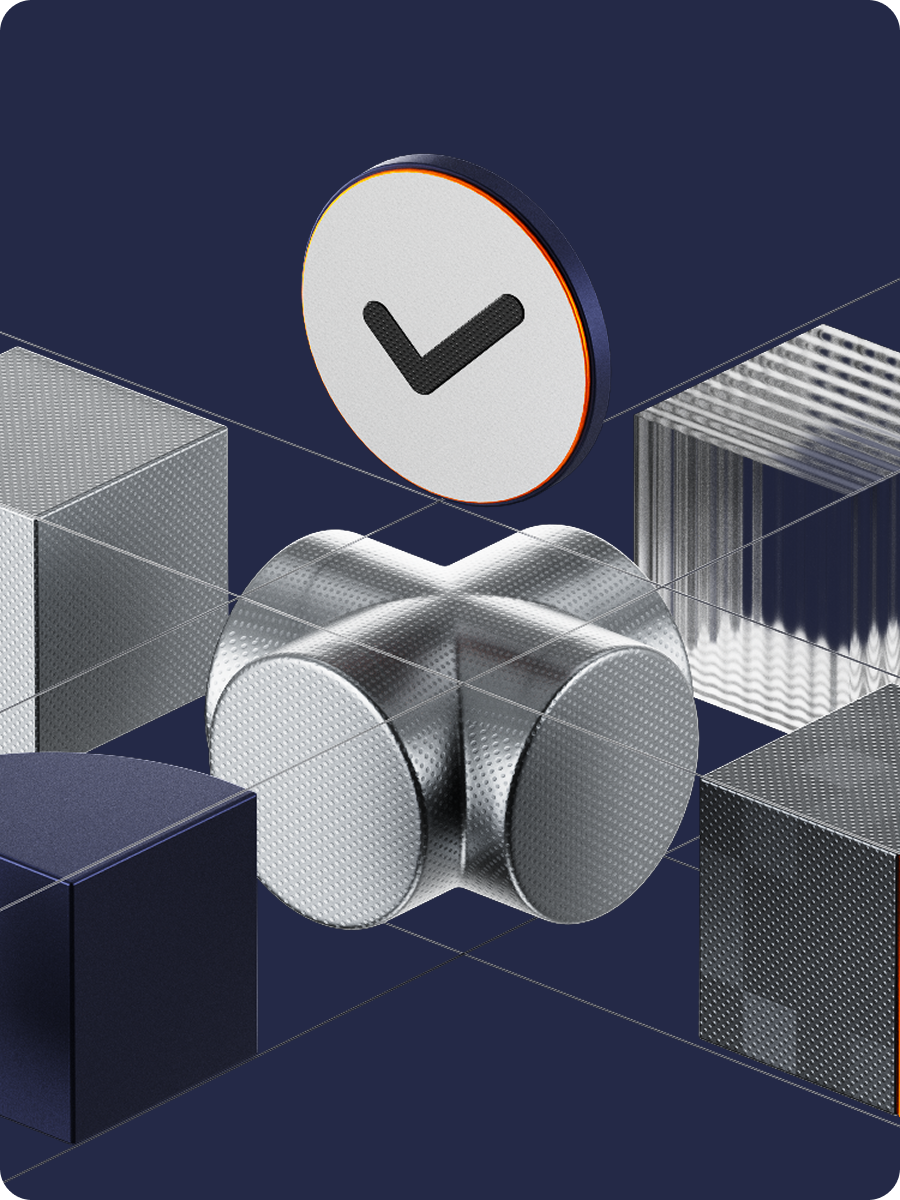
| Aprobaciones para gastos con tarjeta | Una vez creado el proceso de aprobación, puedes incluirlo en un programa de gastos. También puedes asignar el proceso a una tarjeta específica, pero solo si la tarjeta no tiene ya un programa de gastos asignado. | |
| Aprobaciones de reembolsos | También puedes asignar el nuevo proceso de aprobación a los Reembolsos generales (reembolsos solicitados sin un programa de gastos) para sustituir el proceso de aprobación predeterminado. Otra opción es añadirlo a un programa de gastos existente que ya esté asignado a los reembolsos. |
5. Invitar a tu equipo
Añadir miembros del equipo
Puedes invitar a todos los miembros de tu equipo que quieras a Revolut Business. Aquí te explicamos cómo hacerlo:
| Enviar invitaciones por correo electrónico | Si vas a invitar a menos de 15 empleados, esta es una opción rápida y sencilla:
| |
| Usa integraciones con tu software de RR. HH. | Si quieres invitar a más de 15 empleados, te recomendamos que conectes tu software de RR. HH. a tu cuenta de Revolut Business. Una vez conectado, solo tienes que seleccionar a los empleados que quieres invitar a Revolut Business. También puedes elegir la opción de invitar automáticamente a los nuevos empleados. Si tu software de RR. HH. no es compatible, puedes invitar a los miembros del equipo de forma manual a través de invitaciones por correo electrónico. |
Asigna las funciones de la cuenta
Puedes gestionar el acceso de los miembros del equipo a tu cuenta de Revolut Business mediante funciones personalizables.
Las funciones determinan qué pueden ver y hacer los miembros del equipo en tu cuenta. Nuestras funciones integradas son:
- Propietario: posee la cuenta de Revolut Business y tiene acceso completo. Solo puede haber un propietario por cuenta
- Administrador: tiene acceso completo a todas las funcionalidades
- Contable: puede realizar operaciones financieras
- Miembro: tiene acceso restringido a sus propias tarjetas e información personales
- Visualizador: tiene acceso para ver todas las funcionalidades y aplicaciones, pero no puede hacer cambios
También puedes crear funciones con permisos personalizados si vas a Equipo → Configuración → Funciones → Añadir.
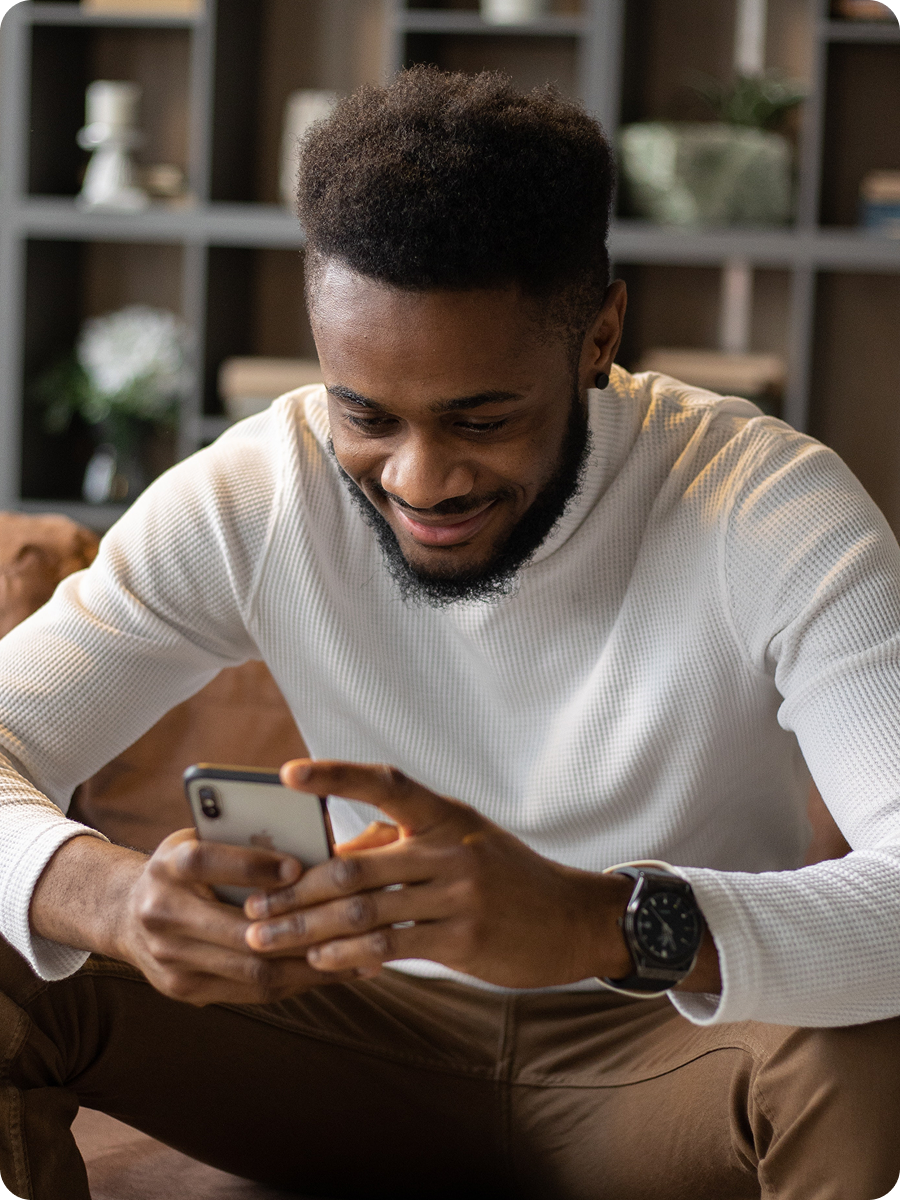
Configura tu estructura organizativa
Puedes definir la estructura organizativa de tu empresa en Revolut Business, incluidas las líneas de jerarquía y los departamentos.
Esto te ayuda a llevar un seguimiento de tus empleados y garantiza que las solicitudes de aprobación lleguen a las personas adecuadas. Te recomendamos conectar tu software de RR. HH. para automatizar este proceso.
| Si has conectado tu software de RR. HH. | Revolut Business hará lo siguiente de forma automática:
| |
| Si no has conectado tu software de RR. HH. |
|
6. Emisión de tarjetas
Tarjetas físicas y virtuales
Puedes emitir hasta tres tarjetas físicas y 200 virtuales para cada miembro del equipo.
- Tarjetas físicas: se envían por correo a tu equipo y pueden usarse para retiradas de efectivo en cajeros automáticos, así como para compras online y en persona
- Tarjetas virtuales: son solo digitales, se emiten al instante y tienen datos diferentes a las tarjetas físicas. Tu equipo puede usarlas para compras online o añadirlas a Apple Pay y Google Pay para pagos contactless en persona
Consulta los límites de las tarjetas y las comisiones adicionales en nuestra página de precios.

Envía tarjetas a tu equipo
- Ve a Tarjetas → Pedir tarjeta
- Elige una tarjeta física o virtual
- Selecciona para quién quieres emitir la tarjeta
- Aplica los controles necesarios y añade un nombre para identificarla
- El titular de la tarjeta recibirá un correo electrónico con instrucciones para usar su nueva tarjeta
Los miembros del equipo solo pueden emitir tarjetas si tienen el permiso "Gestionar tarjetas" en su función asignado.
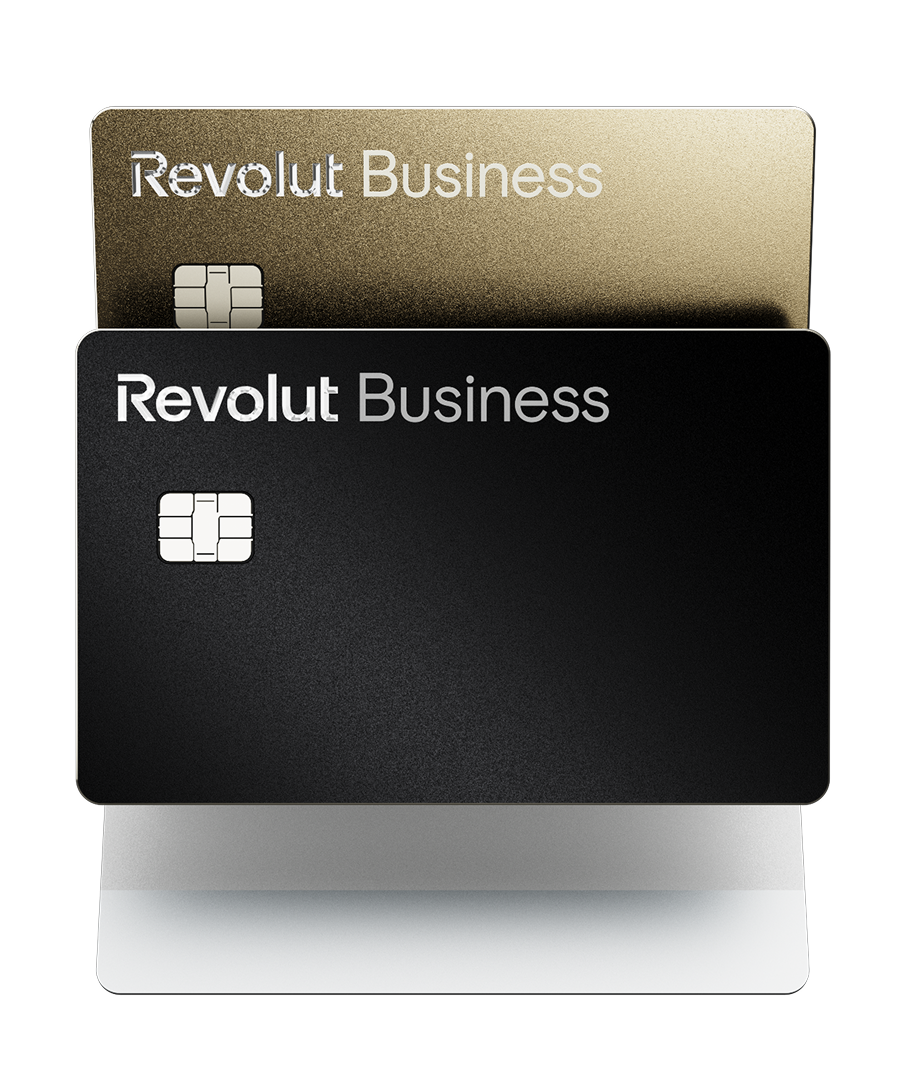

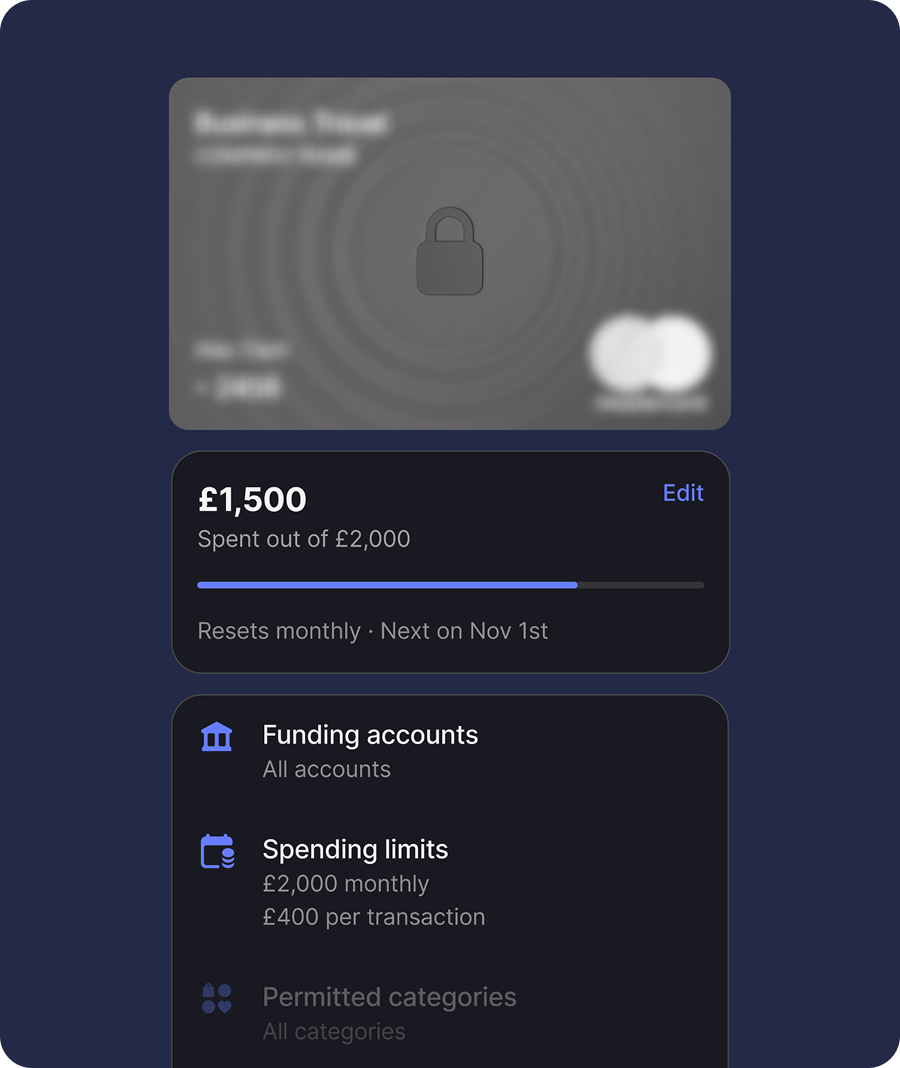
7. Cierre de libros
Exportar gastos
Una vez que hayas completado los pasos anteriores, tu equipo podrá realizar pagos. Ahora llegaría el momento de cerrar el mes exportando los gastos registrados y aprobados a tu software de contabilidad.
| Si has conectado tu software de contabilidad | Tus gastos se enviarán automáticamente a tu software de contabilidad si tienes habilitada la sincronización de gastos. Para incluir una comprobación manual, entra en Configuración de Gastos → Desactiva la opción Omitir preparación de exportación. | |
| Si no has conectado tu software de contabilidad | También puedes exportar manualmente los gastos y los recibos (incluida toda la información adjunta) y luego importarlos a tu software de contabilidad. Te explicamos cómo hacerlo:
Si no tienes claro en qué tipo de archivo quieres exportar los gastos, puedes revisar qué información se incluye normalmente en una exportación de Gastos en CSV. |
¿Aún no tienes una cuenta de Revolut Business?
La disponibilidad de las funcionalidades varía según el plan.